【必看项目】https://github.com/wukongdaily/armbian-installer
视频地址:本文对应视频将于北京时间 20:00 发布
【第一集】https://youtu.be/6FWyACrNQIg
https://www.bilibili.com/video/BV1DQXVYFENr/
【第二集】https://youtu.be/RRBFc58SwXQ
https://www.bilibili.com/video/BV1gPXCYyEc2
【第三集 Hyper-V、绿联NAS虚拟机、飞牛虚拟机使用教程】 https://www.bilibili.com/video/BV1BoZVYsE7b
现状描述
有一种Linux 系统 它们比较小 常用于嵌入式设备,尤其是arm开发板,常见的比如Armbian 和 OpenWrt。这类系统的安装不同于常规Linux发行版。它们的安装包并非ISO格式。而是img格式。因此它们通常是直接使用U盘、线刷emmc、或SD卡写盘方式来安装/烧录。但这类方法只适合ARM开发板。如果您用的是x86-64的通用设备。显然这样的特性反而增加了麻烦。
应用场景
用于快速安装x86-64 平台的armbian、OpenWrt等。瞪大双眼,没错。Armbian 早就不是arm平台专属,它是三个平台的,除了Arm平台,它还支持x86-64 和 RISC-V。有网友问:为什么要安装x86-64 平台的Armbian 不安装debian?当然是因为简单易用。写盘后几乎直接开箱就能用,就算不配置也能直接用ssh操作。而且armbian也是基于debian的 。至于OpenWrt 就不用我多介绍了 软路由大部分安装的就是img格式的OpenWrt。
当然如果你说上述是小众需求,我绝对不反驳。因为你说的就是事实。基于事实的讨论我欢迎。正是因为在x86-64 上安装Armbian 很绕远,而且Armbian官网提供的,所谓的armbian-install 命令 并不好用。无论是虚拟机安装armbian-x86-uefi 还是物理机安装都需要借助PE系统+DiskImage写盘软件。而且还需要将img映像传入PE系统,或者借助U盘鼠标等,方法肯定是可行,但就是慢,绕远。
既然网友有这样的痛点,我就制作了一个Armbian安装器,它的格式是ISO格式。全面兼容所有虚拟机 和 x86-64物理机. 没错。这次连物理机也都支持啦。使用这款安装器 安装armbian将变得无比迅速。几乎半分钟完成安装。由于原理一样,所以顺便也制作了Immortalwrt的安装器。方便各位使用。
制作原理
基于Debian Live版本制作。将自制的Shell 脚本、armbian/openwrt等镜像img打包到debian live的只读的filesystem.squashfs中,最后从新打包为标准的带EFI引导的ISO。由于制作filesystem.squashfs的过程本身就压缩了体积 因此打包后,还能保持较小的体积。armbian安装器内置标准版Armbian Server 最终体积大约1.79GB 、而ImmortalWrt安装器体积400多兆。 内置2GB 软件包和docker
上述操作 当然可以手工制作,不过需要借助各种工具,可能还需要windows 、linux 两种电脑,对于网友来说比较麻烦,为了增加效率,我还是编写了相关的Github Action工作流。我每次修改后 都是用Github Action来打包的。
项目是MIT协议开源的,也是根据已有的项目修改的,你也可以fork后自行修改和研究。
项目地址:https://github.com/wukongdaily/armbian-installer
属性说明
安装器中的Armbian系统
web地址:插好网线 接屏幕观看
armbian系统默认用户名root 密码 1234
Armbian镜像出处:https://github.com/wukongdaily/armbian-installer/releases/tag/2025-03-12
安装器中的Immortalwrt 24.10 x86-64-efi
固件地址 192.168.100.1
用户名 root 密码:无
默认软件包大小 2GB
默认带docker
下列属性刷机前必读
该固件刷入【单网口设备】默认采用DHCP模式,自动获得ip。类似NAS的做法
该固件刷入【多网口设备】默认WAN口采用DHCP模式,LAN 口ip为 192.168.100.1
其中eth0为WAN 其余网口均为LAN (自动将剩余其他网口桥接 无需手动)
默认情况下 只要你知道wan口分配的ip 就能访问web页
immortalwrt终端中使用
ip a可查看网口信息



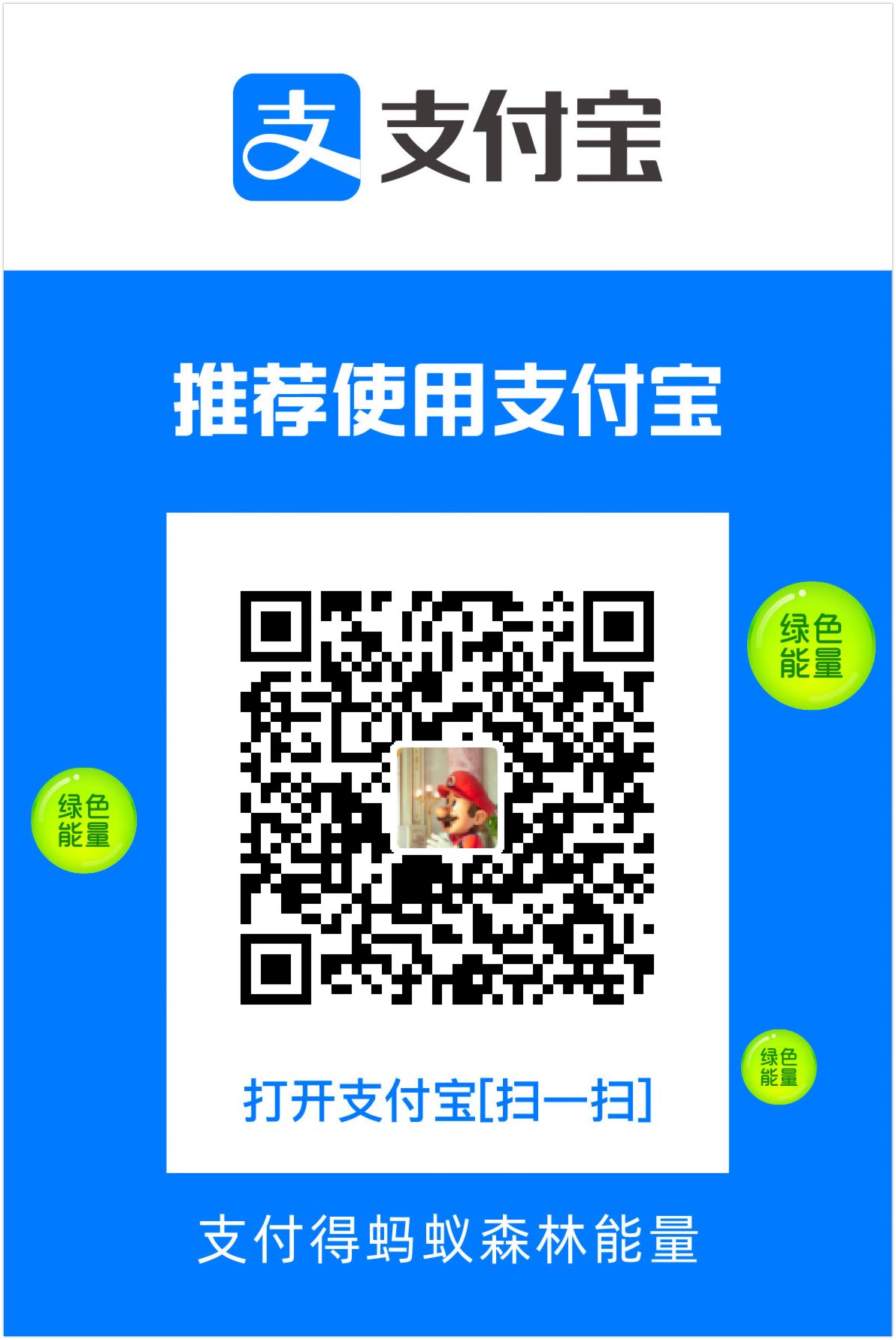

评论区